О приложении
Приложение Импорт из Excel переносит данные из Excel-таблицы в CRM Битрикс24.
Приложение подойдет, если вы:
- ведете базу клиентов и сделок в Excel или другой внешней системе и хотите переехать в Битрикс24;
- часто пополняете рабочую CRM новыми данными из внешних источников;
- только знакомитесь с Битрикс24 и хотите “поэкспериментировать” с импортом данных.
Главные фишки:
- загрузка не по шаблону - в приложении нет стандарта для загружаемых файлов;
- контроль дубликатов - в CRM попадут только уникальные записи, а старые карточки обновятся;
- возможность откатиться - отмените последнюю загрузку и CRM вернется в состояние на начало загрузки;
- автоматическое распределение полей для загрузки данных по совпадающим названиям столбцов;
- сохранение распределения полей между импортами - при повторной загрузке документа поля распределяются также, как и при первой загрузке.
Как работать с приложением
Шаг 1. Выберите и загрузите Excel-файл
В приложении нет шаблона загрузки, так что предварительно обрабатывать файл не нужно. Сохраните базу клиентов на локальный компьютер в формате .xls/.xlsx или .csv одним листом и загрузите в приложение.
Если в исходном Excel-файле есть пустые ячейки, нужно сделать следующие настройки в вашем Битрикс24: CRM -> Настройки -> Другое -> Прочие настройки -> Маркет -> "Проверять наличие обязательных пользовательских полей".
При первичной загрузке документа поля для данных будут автоматически распределены по совпадающим названиям. Далее при необходимости можно распределить поля вручную.
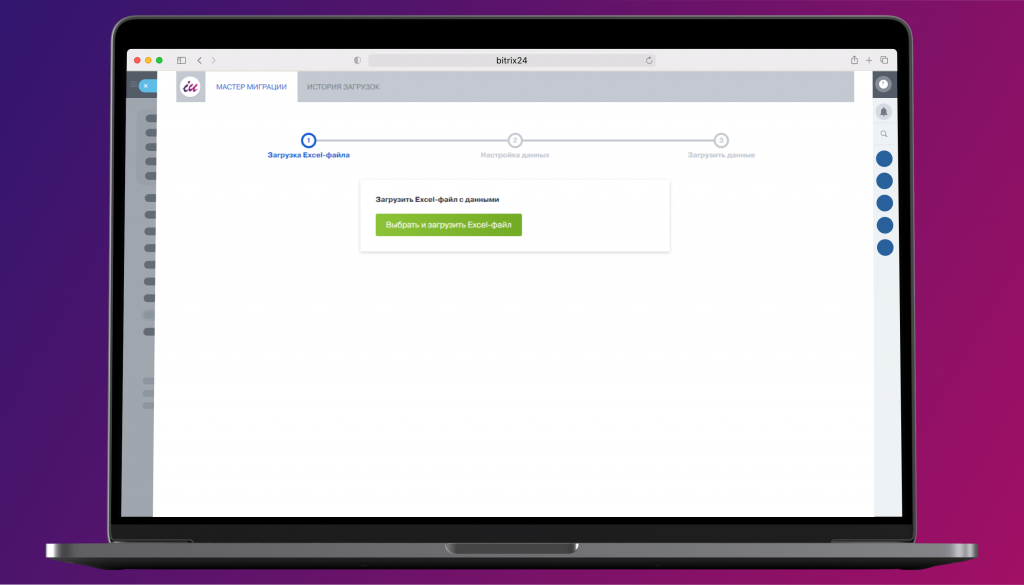
Шаг 2. Сопоставьте данные из файла с полями в CRM
Выберите сущности CRM, которые нужно создать или дополнить:
-
лиды - все данные по клиенту попадут в одну карточку CRM;
-
компании + контакты + сделки - данные по клиенту попадут в разные карточки: например, информация об организации пойдет в компании, а личные данные контактного лица - в контакты. При этом приложение автоматически свяжет между собой карточки, которые относятся к одному клиенту. Не обязательно создавать все три сущности одновременно. Выбирайте сочетание, исходя из потребностей бизнеса и содержания базы клиентов.
Затем сопоставьте данные из файла с полями в карточке CRM. Таблица сопоставления состоит из трех колонок:
-
столбец в файле - названия заполненных столбцов в Excel-таблице из первой строки;
-
поле в CRM - выпадающий список с полями, доступными для заполнения;
-
пример данных - содержимое поля в карточке CRM.
Для каждого столбца в файле выберите поле CRM, куда приложение запишет соответствующие данные.
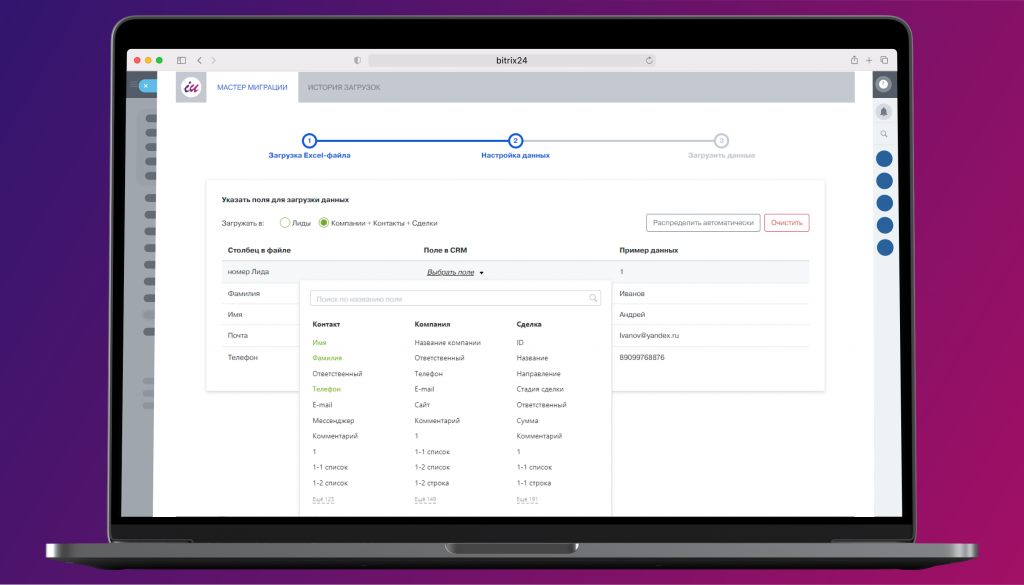
Завершив настройку, перейдите на следующий шаг.
Шаг 3. Загрузите данные
По умолчанию приложение автоматически определит дубли в файле и сохранит уникальные контакты без проверки уникальности на стороне CRM. Вы можете изменить это перед загрузкой, тогда приложение найдет совпадения по ключевым полям в лидах, контактах и компаниях и обновит или дополнит данные в них.

Во время загрузки не закрывайте и не обновляйте страницу в браузере, не выключайте компьютер. Приложение подскажет, сколько минут осталось до завершения обработки данных.
После загрузки. Проверьте данные в CRM
По окончании процесса проверьте загруженные данные в CRM При необходимости вы можете отменить последнюю выполненную загрузку в приложении, при этом CRM вернется в состояние на начало загрузки. Не закрывайте и не обновляйте страницу с приложением во время работы с ним, иначе отменить загрузку будет невозможно.

На вкладке “История загрузок” доступна информация и логи предыдущих загрузок.
Часто задаваемые вопросы
Что делать, если на вашем портале настроено распределение Лидов по воронкам сразу?
1 вариант. В импортируемом файле создать столбец “направления” с названием воронки для каждого лида и при импорте соотнести с полем в CRM
2 вариант. На 3 шаге импорта выбрать воронку по умолчанию
Как записать добавочный номер телефона в одно поле с основным?
Используйте формат: Х-ХХХ-ХХХ-ХХ-ХХ #ХХХ, где последние три цифры - это добавочный номер.
Остались вопросы о том, как работает приложение? Пишите нам в чате, и мы с радостью на них ответим.

